スカイリムの無限ロード画面の問題を解決する方法?

スカイリムのイライラする無限ロード画面の問題を解決し、よりスムーズで中断のないゲーム体験を保証する効果的な方法を学びましょう。
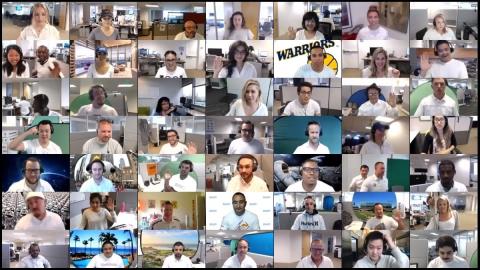
最近どこを見ても、「ズーム」という言葉が飛び出してきます。これは、このカリフォルニアベースのクラウドプラットフォームが、直感的でありながらプロフェッショナルな外観のUIで世界を席巻したためです。さまざまな国で封鎖が実施され始めたため、企業、学校、そして私自身のヨガのクラス(はい、私はヨガをします、それはクールです!)でさえ、ビデオ電話通信に目を向けることを余儀なくされました。
ズームを使用すると、ユーザーはビデオ会議やウェビナーを作成できます。ビデオ会議アプリのリストは事実上無限ですが、Zoomのウェビナーの側面に集中しましょう。
コンテンツ
ズームウェビナーとは

名前が示すように、ウェビナーはWeb(ビデオ)セミナーです。Zoomウェビナーは、Zoomのビデオ会議機能のアドオンです。
ズームビデオウェビナーでは、パネリストと聴衆を分離できます。これは、表示専用の参加者が多い場合に特に便利です。この分離はものではありません情報の指示流れを可能ズーム会議がについてです。
情報の一方向の流れの側面に基づいて、ズームウェビナーのパネリストは聴衆を見ることができず、出席者はお互いを見ることができません。フローは一方向ですが、Zoom Webinarを使用すると、パネリストは投票やQ&Aなどに聴衆を引き込むことができます。
これに加えて、Zoom Webinarは、(Zoomミーティングで)500人のオーディエンスキャップのロックを解除し、最大10,000人の参加者を許可します。

ズームウェビナーに含まれるいくつかの機能は次のとおりです。

ズームウェビナーは無料ですか?
OK、チェイスにまっすぐに切りましょう。いいえ、ズームウェビナーは無料ではありません。
個別のエンティティではないため、Zoom Webinarでは、ユーザーがProアカウント(またはそれ以上)を持っている必要があります。はい、Zoomの無料ユーザーは、必要なウェビナーアドオンを購入しても、ウェビナーを実施できません。以下のスクリーンショットは、「ビデオウェビナーの追加」オプションがプロユーザー(およびそれ以上)に利用可能であることを示しています。

下記のZoomWebinarアドオンの価格の詳細をご覧ください。
ズームウェビナーの価格

ズームウェビナーは、オプションのアドオンプランの下に一覧表示されます。このアドオンは月額$ 40から始まり、ユーザーが関与したい参加者の数に応じて、月額$ 6490 /まで上がる可能性があります。
参加者数に基づくZoomWebinarアドオンの価格:
ズームウェビナーを開催するための最低価格
基本的なZoomウェビナープランの費用は40ドルで、Proユーザーである必要があります。Proユーザーはそれ自体が14.99ドルであるため、Zoomウェビナーを開催するために支払う必要のある最低額は54.99ドルです。これにより、1人のホストで100人の参加者がいるズームウェビナーを古くすることができます。
ところで、ProアカウントはZoomミーティングから40分の制限を削除しているため、100人の参加者とのミーティングを最大24時間開催できるようになりました。
ズームウェビナーライセンスを購入する場所
さて、ズームウェビナーパッケージを購入するには、ここをクリックしてください。

参加者数とホスト数に基づいてプランを選択し、年間請求を選択することもできます。
また、無料ユーザーの場合、Zoomは自動的にProパッケージもミックスに追加します。要件(ホスト/共同ホストの数)に基づいてビジネスライセンスとライセンスの数を選択することで、これを改善できます。

ページの右側の列は選択内容で更新され、請求額の合計が表示されます。完了したら、ページの下部にある[続行]ボタンをクリックします。

他に何か要りますか
ウェビナーをホストするユーザーは、ライセンスユーザーである必要があります。つまり、無料プランまたは基本プランのユーザーは、ズームウェビナーを開催できません。
ライセンスユーザー
ズームウェビナーパッケージを購入するときにすでにProライセンスを購入している場合は、これを無視してください。ただし、ホストを追加する必要がある場合は、追加するホストごとにライセンスを購入する必要があります。これは、共同主催者の助けを借りてウェビナーが実施されている場合に役立ちます。

Zoomでは、ホストと共同ホストがライセンスされたZoomアカウント(Proプラン以上)である必要があります。Zoom自体は無料の基本プランを提供していますが、(高価な)ウェビナーアドオンを購入した場合でも、Zoomウェビナーをホストまたは共同ホストすることはできません。
ウェビナーを実施するには、プロ、ビジネス、エンタープライズのいずれかのプランが必要です。Zoomの有料プランの費用は次のとおりです。Zoomでは、ユーザーは4種類のアカウントから選択できます。

予想どおり、各アカウントには、その下にあるすべてのアカウントの機能が含まれています。ライセンスユーザーには、次のような利点があります。

ユーザーにライセンスを割り当てることができます
さらに、ウェビナーライセンスは、ユーザーが購入するか、ユーザーに割り当てる必要があります。
ライセンスユーザーは、他のライセンスユーザーに配布する追加のライセンスを購入できます。ライセンスを割り当てるには、[ユーザー管理]> [ユーザー]に移動し、ライセンスを割り当てるユーザーを選択します> [編集]> [ライセンスユーザータイプ]を選択します> [ウェビナーライセンス]を選択します> [保存]。
デスクトップアプリの必要なバージョン
Zoom Webinarは、WebクライアントとZoomDesktopクライアントの両方からホストできます。ただし、ユーザーは、デスクトップクライアントがバージョン3.0以降である必要があることに注意する必要があります。
モバイルアプリの必要なバージョン
Zoom Mobileアプリを使用する場合(はい、ZoomにはiOSとAndroidの両方でZoomクラウド会議と呼ばれるモバイルアプリがあります)、最新バージョンまたは少なくともバージョン3.0以降であることを確認してください。
ズームウェビナーで練習セッション/グリーンルームを作成する方法
Zoomのビデオ会議サービスの特徴的な機能の1つは、参加者がいつ会議に参加するかを主催者が決定し、新しい参加者が参加できないようにする待合室機能です。Zoomのウェビナーにも同様の機能があり、ラベルは異なりますが、同じ目的を果たします。
ウェビナーの練習セッションとして利用できるこの機能により、ホストはズームウェビナーを設定し、ウェビナーを開始する前に、他のホスト、代替ホスト、およびパネリストのみをセッションに招待できます。これにより、ウェビナーが開始される前に、ウェビナーの参加者がセッションに参加できないようにすることもできます。したがって、練習セッションは、主催者とパネリストだけがウェビナーの議事録について話し合うことができるグリーンルームと見なすことができます。
注:Zoom Webinarの練習セッションは、WindowsおよびmacOSでZoom Desktop Clientを使用している場合にのみ利用でき、ライセンスされたZoomアカウント(Pro、Business、Education、またはEnterprise)が必要です。
Zoomウェビナー内で練習セッションを使用する場合は、最初にZoomWebポータルで練習セッションを有効にする必要があります。これを行うには、[ウェビナーのズーム]ページに移動し、[ウェビナーのスケジュール]オプションまたは作成済みのウェビナーをクリックします。ウェビナーを選択すると、[このウェビナーを編集]ボタンが表示されますので、それをクリックします。[編集]画面で、[ウェビナーオプション]セクションの[練習セッションを有効にする]オプションの横にあるチェックボックスをオンにします。これで、ウェビナーの練習セッションが正常に有効になりました。
これで、Zoomのウェビナーを開始する前に、練習セッション機能の使用に進むことができます。練習セッションを開始するには、デスクトップでZoomアプリを開き、開始時間の前にウェビナーを開きます。これを行うと、ホスト、代替ホスト、およびパネリストのみがウェビナーセッションに参加でき、これらのユーザーの画面では、オレンジ色のバナーが上部に表示されます。バナーには「練習モードのみ」と表示され、この間、ウェビナーの参加者はセッションに参加できません。
参加者がウェビナーに参加できるようにする場合は、練習セッション中に表示されたオレンジ色のバー内の[ブロードキャスト]ボタンをクリックできます。これを行うと、すべての参加者がウェビナーに参加できるようになります。上部のバナーも緑色に切り替わり、「ウェビナーは現在すべての参加者にブロードキャストされています」と表示されます。
ズームルームはどうですか?

従来の会議室には、カスタマイズされたハードウェアとオンサイトソフトウェアが装備されていました。現代の企業は、手頃な価格のコモディティハードウェアで実行されるクラウドベースのソリューションを探しています。
Zoom Roomsは、現代の会議室に対するZoomの答えです。これらは、Zoomソフトウェアとハードウェアテクノロジーを備えた物理的な会議室であり、シームレスなクラウドベースの会議を作成します。すべてのビデオとオーディオは、部屋自体のインフラストラクチャに統合されています。
ズームルームを設定するには何が必要ですか?
このハードウェアのほとんどは簡単に入手でき、おそらく従来の会議室にすでに存在しています。
クラウドルームコネクタ(CRC)
クラウドルームコネクタは、請求を通じて購入できる便利な小さなアドオンです。このアドオンにより、SIPまたはH.323ルームシステムは、デスクトップ、タブレット、モバイルデバイス、ズームルーム、およびその他のSIPまたはH.323エンドポイントと通信できます。
基本的に、H.323およびSIPデバイスのゲートウェイとして機能します。「H.323」または「SIP」デバイスは、ルームコネクタにビデオ通話を発信してズームクラウド会議に参加できます。逆に、ルームコネクタはH.323またはSIPデバイスに呼び出してズームクラウド会議に参加することもできます。
ただし、「SIP」デバイスのユーザーはダイヤルインでき、パネリストになることもできますが、ルームコネクタを使用して会議をスケジュール/ホストできるのはライセンスユーザーのみ です。また、CRCアドオンを購入するには、ユーザーはProライセンス以上を持っている必要があります。
ズームウェビナーは、最大100人の参加者の間で最大40分間、ビデオ通話で優れた無料サービスを提供する同社の有料サービスです。プランは100人の参加者に対して40ドルの費用で始まることを考えると、それだけの価値がありますよね?
下のコメントボックスを使用して、これに関してサポートが必要な場合はお知らせください。
スカイリムのイライラする無限ロード画面の問題を解決し、よりスムーズで中断のないゲーム体験を保証する効果的な方法を学びましょう。
HID 準拠のタッチスクリーンで突然作業できなくなりました。何が私のPCに当たったのか全く分かりません。そんなあなたには、いくつかの修正方法をご紹介します。
お住まいの国でアクアマンをストリーミングできない場合でも、アクアマンをストリーミングする方法を知りたいですか? この記事を最後まで読み進めれば、『アクアマン』を楽しめるようになります。
Web ページを PDF として簡単に保存する方法を学び、オフライン アクセスと共有のために Web コンテンツをポータブル PDF ファイルに変換するためのさまざまな方法とツールを発見します。
このブログは、ユーザーが Logitech G510 ドライバーをダウンロード、インストール、更新して、この Logitech キーボードの機能を最大限に活用できるようにするのに役立ちます。
レインボーシックス シージの遅れの問題に対処し、よりスムーズで楽しいゲーム体験を確保するためのトラブルシューティング手順と実証済みの方法を確認します。
PDF ファイルをテキスト ファイルに変換するにはどうすればよいですか? このガイドでは、PDF をテキスト ファイルに変換する最も簡単な 2 つの方法を説明しますので、心配しないでください。
gpedit.msc が見つからないというエラーが原因で、グループ ポリシー エディターが PC で動作しない可能性があります。修正方法は次のとおりです。
Google「デバイスを探す」が機能しない場合 心配しないでください。ブログでは、Google Find My Device の問題のトラブルシューティングと解決に関する包括的なガイドを提供します。
Mac システムに合わせた段階的なソリューションを検討し、中断のないシームレスな Discord エクスペリエンスを確保します。
一般的な問題に対処し、Netflix ストリーミングを Roku にシームレスに戻すためのトラブルシューティング手順を確認します。
包括的なガイドで iPhone のストレージ容量を効率的に拡張する方法を学びましょう。大切な思い出や重要なデータを保存するスペースが二度と不足しないようにするための実用的な手順とオプションを見つけてください。
Facebook であなたを追跡しているすべてのアプリを確認する方法をご存知ですか? そして、それらをブロックする方法はありますか? Facebook によって追跡されるアプリからデータを保護する方法については、以下をお読みください。
このブログは、専門家が推奨する手順に従って、読者が Windows 11/10 用 Canon MF237W ドライバーをダウンロードして更新するのに役立ちます。
このブログは、読者が AI モデルを使用したくない場合に Windows で Copilot 機能を無効にするのに役立ちます。
新しい外付けドライブを購入しますか? お金を節約して、古いハードディスクを外付けハードディスクに変換してください。新しい HDD の変換とエンクロージャの種類について詳しくは、こちらをお読みください。
このブログは、Windows 上の Chrome で「プロキシ サーバーに問題があります」エラーに直面している読者を支援します。
カスペルスキー パスワード マネージャーが Windows 11/10 PC で正しく動作しません。理由に関係なく、問題を解決するための最良の方法をいくつか紹介します。
このブログは、読者が Windows 上で ASUS タッチパッドが動作しない問題を、専門家が推奨する迅速かつ簡単な手順で解決するのに役立ちます。
いろいろ試したにもかかわらず、WhatsApp Web でコピー ペースト機能が機能しないように見える場合は、これらの修正を試してみてください。すぐに問題を修正できるはずです。
WhatsApp ステータスで写真を表示すると、なぜぼやけてしまうのか疑問に思いませんか?この問題に対処するための迅速かつ簡単な解決策をいくつか紹介します。
メールが多すぎて Gmail の受信トレイが乱雑になっていませんか? Gmail モバイル アプリとデスクトップ アプリでスヌーズを使用してメールを管理する方法を説明します。
Gemini は、アプリをインストールせずに携帯電話の Google アシスタントを置き換えましたか? Gemini から Google アシスタントに戻す方法を理解します。
チャートやグラフをわかりやすくしたいですか?これを実現するために、Google スプレッドシートにトレンドラインを追加してカスタマイズする方法を説明します。
プライバシーを維持し、Facebook アクティビティを制御したいですか?デスクトップとモバイルで Facebook のアクティビティを非表示にする方法は次のとおりです。
アプリの新しいデュアル カメラ モードを使用して、Instagram プロフィールを装飾し、目立つようにする方法をご紹介します。
Telegram プロキシ接続を設定してチャットを保護し、モバイルとデスクトップでアプリのブロックを解除する方法を説明します。
Gmail で誰かをブロックすることは、受信トレイ内のメールをフィルタリングして制御する効果的な方法です。しかし、その後はどうなるでしょうか?この解説で調べてください。
Instagram Reelsがスマートフォンで繰り返し表示される理由と、シームレスなエクスペリエンスのためにエラーを修正する最善の方法を説明します。
iPhone 画面を Roku にミラーリングする際に問題に直面していますか? Roku で AirPlay が機能しないことを修正する主な方法は次のとおりです。




























